Cách sử dụng Screen Time trên iOS để giảm thời gian sử dụng điện thoại của bạn
Nếu bạn giống chúng tôi thì điện thoại thông minh là một phần quan trọng trong cuộc sống của bạn. Hình chữ nhật đơn giản đó giúp bạn giữ liên lạc với bạn bè, chơi các trò chơi vui nhộn, cho bạn xem video và hơn thế nữa. Nhưng bạn có thể nhận được quá nhiều thứ tốt. Nếu bạn bắt đầu nghĩ rằng một phần thời gian bạn dành cho điện thoại có thể được dành cho việc khác thì tốt hơn, thì bạn chắc chắn không đơn độc.
Rất may, hiện nay có một số cách dễ dàng để theo dõi và cắt giảm việc sử dụng điện thoại thông minh của bạn, nếu bạn muốn. Kể từ iOS 12, Apple đã đưa vào một công cụ nhỏ có tên Screen Time. Ẩn bên trong menu Cài đặt của iPhone, Screen Time theo dõi lượng thời gian bạn sử dụng điện thoại, lượng thời gian sử dụng cho các ứng dụng cụ thể và thậm chí cả số lần bạn nhấc điện thoại lên mỗi ngày. Sử dụng Thời gian sử dụng tối đa tiềm năng của nó có thể cần một chút ý chí nhưng thật dễ dàng để bắt đầu. Đây là cách thực hiện!
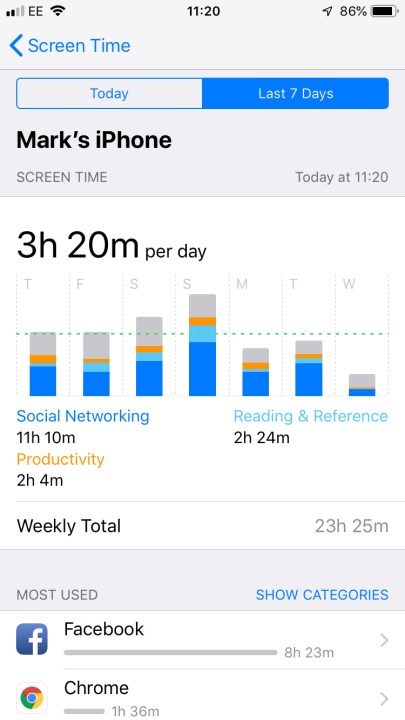
Thiết lập Thời gian sử dụng và giám sát việc sử dụng
Thiết lập Thời gian sử dụng thực sự dễ dàng.
Bước 1: Đi tới ứng dụng Cài đặt của bạn.
Bước 2: Kéo xuống và nhấn Screen Time.
Bước 3: Chọn Turn on Screen Time, tiếp theo là Continue.
Bước 4: Bạn sẽ được yêu cầu xác nhận xem đây là điện thoại của bạn hay là điện thoại của trẻ em - chúng tôi sẽ đề cập đến quyền kiểm soát của phụ huynh sau.
Bước 5: Thế là xong - Thời gian màn hình được bật và nó sẽ bắt đầu theo dõi việc sử dụng của bạn kể từ thời điểm này trở đi. Nếu bạn muốn thiết lập mật mã cho cài đặt Thời gian sử dụng, hãy quay lại Cài đặt > Thời gian sử dụng, sau đó cuộn xuống và nhấn Sử dụng mật mã Thời gian sử dụng. Sau đó nhập mã số gồm bốn ký tự. Sau đó, bạn sẽ cần nhập mã để thay đổi bất kỳ giới hạn nào bạn đã đặt.
Nếu bạn muốn xem dữ liệu Thời gian sử dụng, hãy mở Thời gian sử dụng từ Cài đặt rồi nhấn Xem tất cả hoạt động để mở báo cáo đầy đủ về số liệu thống kê của bạn. Từ đây, bạn có thể biết mình đã sử dụng điện thoại khi nào, dùng ứng dụng nào và trong bao lâu. Bạn cũng có thể xem tổng thời gian bạn sử dụng điện thoại so với mức trung bình như thế nào. Cuộn xuống, bạn thậm chí có thể kiểm tra xem bạn đã nhấc điện thoại lên bao nhiêu lần và bạn đã nhận được bao nhiêu thông báo.
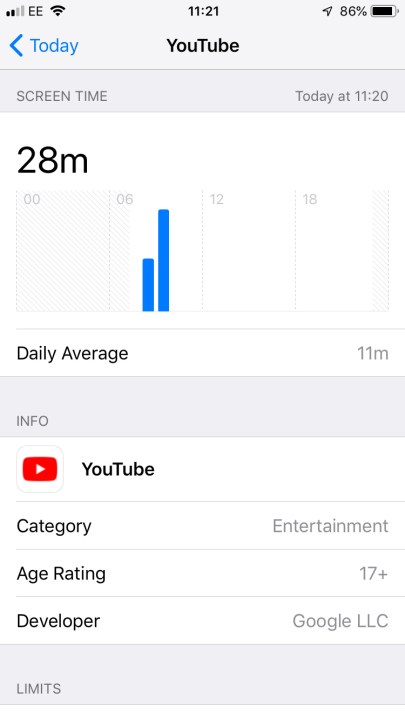
Cách sử dụng Thời gian sử dụng để giới hạn các loại ứng dụng cụ thể
Thật tốt khi biết rằng bạn đã lãng phí vài giờ trong cuộc đời mình trên YouTube, nhưng bạn thực sự có thể làm gì với thông tin đó? Chà, nếu bạn nhận thấy mình đang dành quá nhiều thời gian cho mạng xã hội, trò chơi hoặc bất kỳ loại ứng dụng nào khác thì bạn có thể sử dụng Thời gian sử dụng để đặt giới hạn thời gian hàng ngày cho các danh mục ứng dụng cụ thể.
Thật đơn giản để thiết lập giới hạn ứng dụng.
Bước 1: Bắt đầu bằng cách đi tới ứng dụng Thời gian sử dụng tại Cài đặt > Thời gian sử dụng.
Bước 2: Sau đó chọn Giới hạn ứng dụng và sau đó Thêm giới hạn.
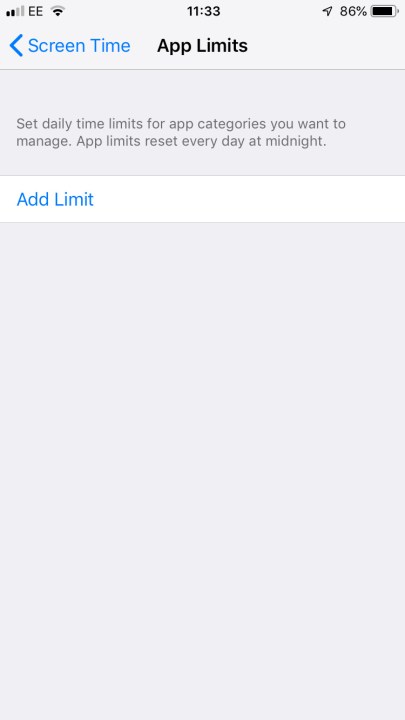
Bước 3: Từ danh sách các danh mục có sẵn, chọn danh mục bạn muốn đặt giới hạn và nhấn Tiếp theo.
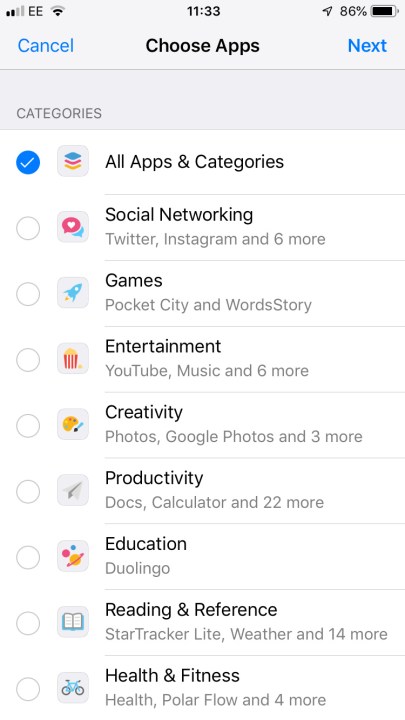
Bước 4: Đặt bộ hẹn giờ và chọn Thêm.
Bộ hẹn giờ của bạn hiện xuất hiện trong danh sách Giới hạn ứng dụng và Thời gian sử dụng sẽ thông báo cho bạn bất cứ khi nào bạn đạt đến giới hạn hàng ngày cho danh mục đó. Khi bạn chạm vào tường, Thời gian sử dụng sẽ cho bạn biết bằng thông báo toàn màn hình. Tuy nhiên, đây chính là lúc sức mạnh ý chí phát huy tác dụng vì bạn có thể chọn bỏ qua giới hạn của ngày hôm nay hoặc cho mình gia hạn thêm 15 phút. Giống như Digital Wellbeing của Android, Screen Time của Apple cho phép bạn đặt giới hạn hàng ngày cho các ứng dụng cụ thể và toàn bộ danh mục ứng dụng.
Cách sử dụng Downtime và Luôn cho phép
Thay vì áp dụng giới hạn cố định cho việc sử dụng ứng dụng của mình, bạn có thể sử dụng tùy chọn Thời gian ngừng hoạt động của Thời gian sử dụng màn hình để đặt lệnh cấm chung đối với hầu hết các ứng dụng trong một khoảng thời gian nhất định.
Bước 1: Một lần nữa, bước đầu tiên của bạn là đi tới Cài đặt > Thời gian sử dụng.
Bước 2: Sau đó chọn Downtime và gạt công tắc để bật.
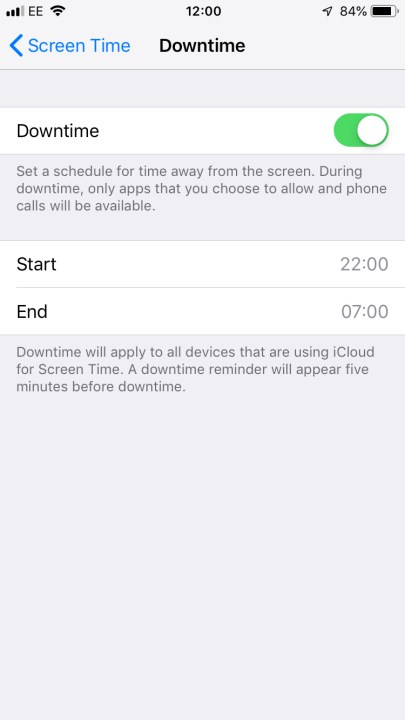
Bước 3: Đặt thời gian bắt đầu và kết thúc của bạn — cho dù đó là giờ đi ngủ hay thời gian “không có điện thoại” cụ thể.
Khi Thời gian ngừng hoạt động đang hoạt động, bạn sẽ chỉ có thể sử dụng một số ít ứng dụng có sẵn trên điện thoại của mình. Các cuộc gọi điện thoại sẽ được phép thực hiện nhưng bạn sẽ cần gắn cờ các ứng dụng theo cách thủ công là Luôn được phép truy cập chúng.
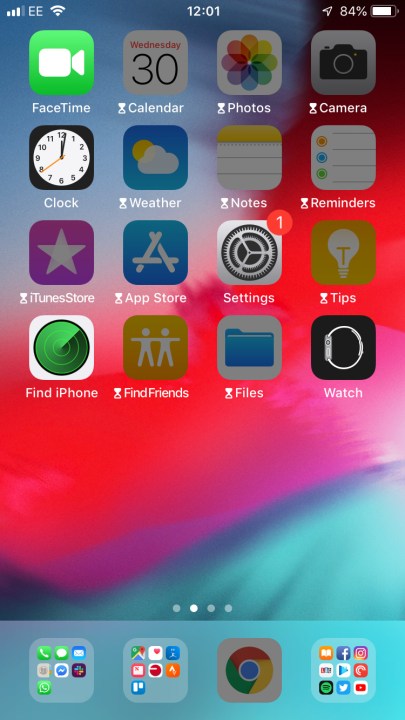
Bước 4: Chọn Luôn được phép trên menu chính của Screen Time.
Bước 5: Tìm (các) ứng dụng bạn muốn truy cập trong Thời gian ngừng hoạt động và chọn biểu tượng “+” màu xanh lá cây để thêm ứng dụng đó vào danh sách ngoại lệ.
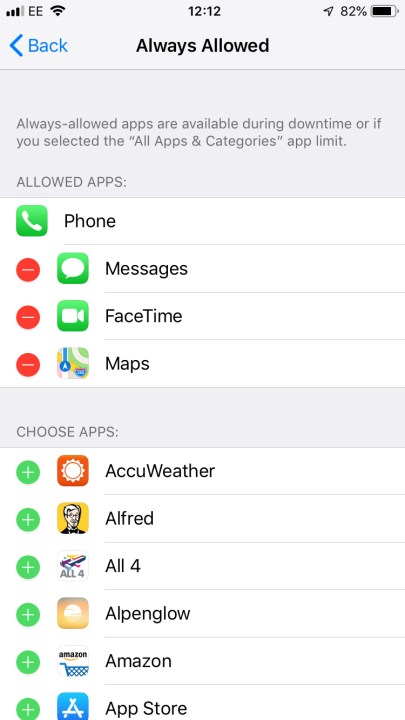
Bước 6: Để xóa ứng dụng được phép, hãy chọn dấu “-” màu đỏ, sau đó xác nhận bằng cách sử dụng nút Xóa.
Tạo và quản lý tài khoản của trẻ bằng Screen Time
Hiện có rất nhiều ứng dụng kiểm soát tuyệt vời dành cho phụ huynh, nhưng Screen Time là một cách hay để theo dõi mức độ sử dụng thiết bị iOS của con bạn, mục đích sử dụng và khóa các giao dịch mua trái phép hoặc cách khác.
Bước 1: Đi tới Screen Time, sau đó nhấn Screen Time for family.
Bước 2: Sau đó, bạn sẽ phải đăng nhập vào ID Apple hiện có của con bạn hoặc tạo một tài khoản mới.
Bước 3: Sau khi hoàn thành việc đó, hãy chọn tên của con bạn trên menu Thời gian sử dụng. Bật Thời gian sử dụng cho tài khoản của con bạn.
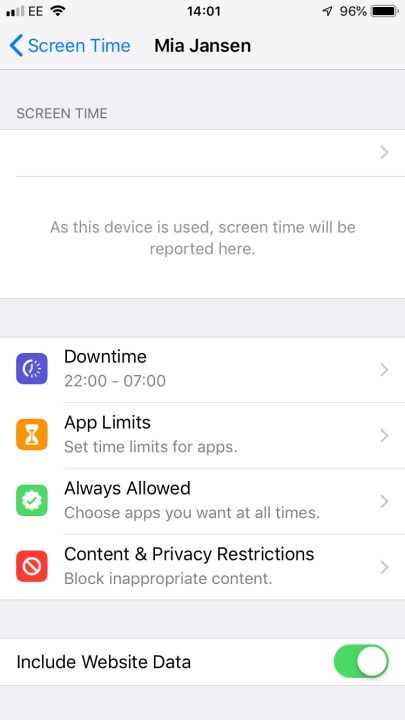
Bước 4: Từ đây, bạn sẽ có thể sử dụng Thời gian sử dụng để xem các số liệu thống kê tương tự mà bạn có thể xem trong tài khoản của chính mình, bao gồm các ứng dụng đang được sử dụng và thời lượng sử dụng. Bạn có thể đặt giới hạn Thời gian ngừng hoạt động hoặc giới hạn hàng ngày. Nhưng thay vì bỏ qua yêu cầu, trẻ sẽ chỉ có thể yêu cầu thêm thời gian khi đã đạt đến giới hạn hàng ngày. Yêu cầu đó sau đó sẽ được gửi đến điện thoại của phụ huynh dưới dạng thông báo.
Bước 5: Một trong những điều khiển thú vị nhất trong Screen Time được tìm thấy trong phần Hạn chế về nội dung và quyền riêng tư. Mặc dù có quá nhiều tùy chọn để thực sự liệt kê, nhưng tóm lại, điều này cho phép bạn kiểm soát xem con bạn có được phép mua từ iTunes hay App Store hay không, liệu chúng có thể truy cập nhạc, video hoặc podcast rõ ràng cũng như khóa phim, sách hay không, hoặc chương trình truyền hình trên mức xếp hạng nhất định. Nó thậm chí còn cho phép bạn tắt các trò chơi nhiều người chơi hoặc các kết quả web rõ ràng. Điều này chắc chắn đáng xem xét nếu bạn là phụ huynh quan tâm đến Internet.
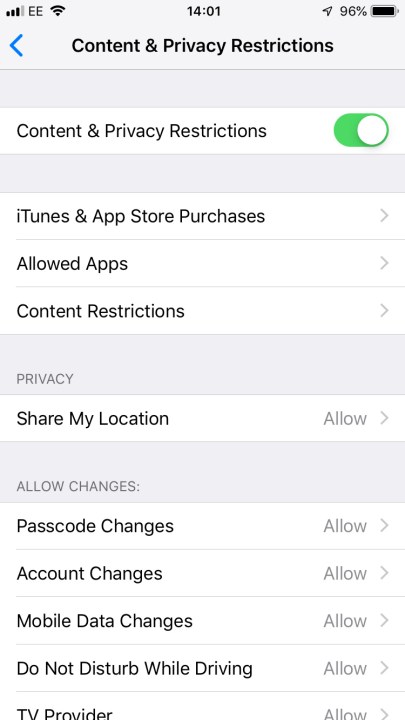
Xem nhiều nhất
Điện thoại bị nổi quảng cáo liên tục nên khắc phục thế nào
674,695 lượt xem3 cách sửa file PDF bạn không thể bỏ qua - Siêu dễ
461,082 lượt xemMẹo khắc phục điện thoại bị tắt nguồn mở không lên ngay tại nhà
241,608 lượt xemCách xoá đăng lại trên TikTok (và tại sao bạn nên làm như vậy)
217,009 lượt xemLý giải vì sao màn hình cảm ứng bị liệt một phần và cách khắc phục
196,863 lượt xem

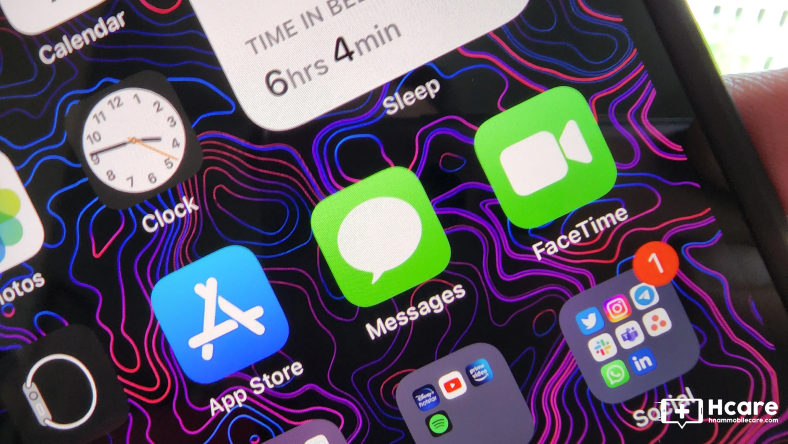
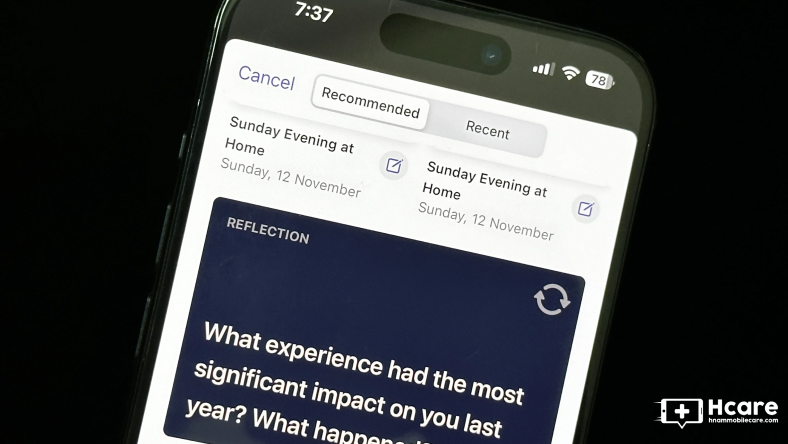
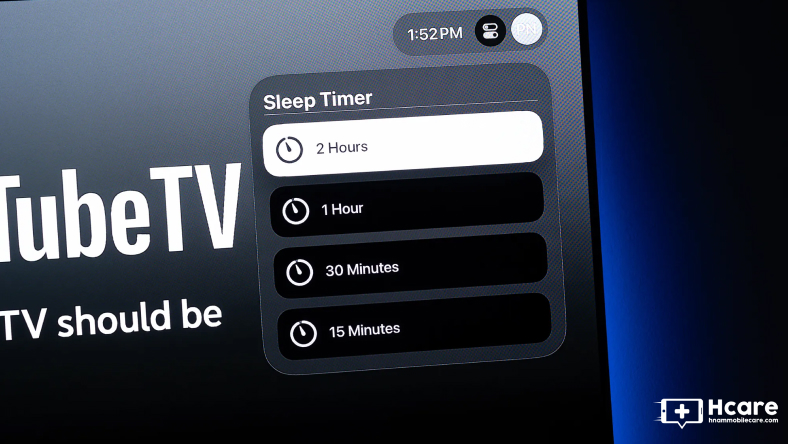









Thảo luận
Chưa có thảo luận nào về Bài viết Cách sử dụng Screen Time trên iOS để giảm thời gian sử dụng điện thoại của bạn